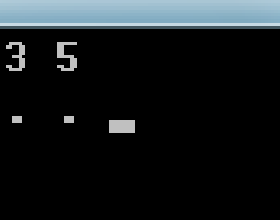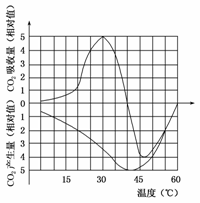在数学试卷中,经常需要打出各种数学运算符号,如求和,积分,指数,下面我们以敲出下方的数学表达式进行讲解
word中如何插入数学运算符号(积分,求和)?――方法/步骤word中如何插入数学运算符号(积分,求和)? 1、
打开Word,切换到“插入”选项卡,单击“公式”插入公式,此时自动切换到设计选项卡
word中如何插入数学运算符号(积分,求和)? 2、
此时在“设计”选项卡里,单击“大型运算符”,在“求和”一组中选择恰当的格式进行输入,
word中如何插入数学运算符号(积分,求和)?_求和符号
word中如何插入数学运算符号(积分,求和)? 3、
此时在三个方框中输入正确地数学定义,在第三个方框中,在设计选项卡中,点击“上下标”按钮插入上下标。
word中如何插入数学运算符号(积分,求和)? 4、
此时公式在正中央,我们有时候需要让它左对齐。我们可以开始选项卡的段落格式里进行对齐方式的选择。如下图

word中如何插入数学运算符号(积分,求和)?_求和符号
word中如何插入数学运算符号(积分,求和)? 5、
另外,也有一种更便利的方式。点击公式右侧的下三角,选择“两端对齐”,“左对齐”进行对齐
 爱华网
爱华网